
Բովանդակություն:
- Հեղինակ Stanley Ellington [email protected].
- Public 2023-12-16 00:18.
- Վերջին փոփոխված 2025-01-22 16:01.
Խմբագրել հաշիվը
- Ձախ ընտրացանկից ընտրեք Հաշվապահություն:
- Գտեք հաշիվ դուք կցանկանայիք խմբագրել .
- Ընտրեք կողքի բացվող սլաքը Հաշիվ պատմությունը կամ Գործարկման հաշվետվությունը (կախված հաշիվ ).
- Ընտրել Խմբագրել .
- Կատարեք բոլոր ցանկալի փոփոխությունները և սեղմեք Պահպանել և փակել:
Նաև ինչպե՞ս կարող եմ փոխել հաշիվները QuickBooks-ում:
Խմբագրել հաշիվը
- Գնացեք Ցուցակներ վերևի ընտրացանկում, այնուհետև ընտրեք Հաշիվների գծապատկեր:
- Աջ սեղմեք այն հաշվի վրա, որը ցանկանում եք խմբագրել:
- Ընտրեք Խմբագրել հաշիվը, ապա կատարեք անհրաժեշտ փոփոխությունները:
- Ընտրեք Պահպանել և փակել:
Նաև, ինչպե՞ս կարող եմ ակտիվացնել առցանց հաշիվ QuickBooks-ում: Ահա թե ինչպես կարելի է հաշիվը վերագործարկել QuickBooks Online-ում ընդամենը մի քանի կտտոցով.
- Սեղմեք «Հաշվապահություն» նավարկության ձախ ընտրացանկում և ընտրեք «Հաշիվների գծապատկեր»:
- Գործողությունների սյունակի վերևում ընտրեք Gear փոքր պատկերակը և ընտրեք Ներառել անգործուն:
- Կտտացրեք «Ակտիվացնել» անգործուն հաշվի կողքին:
Երկրորդ, ինչպե՞ս կարող եմ վերանվանել հաշիվը QuickBooks-ում առցանց:
Հաշվի անունը փոխելու համար՝
- Ձախ նավիգացիոն տողում սեղմեք Գործարքներ:
- Ընտրեք Հաշվային աղյուսակ:
- Փնտրեք ձեր հաշիվը, այնուհետև կտտացրեք «Դիտել գրանցումը» կամ «Գործարկել հաշվետվությունը» կողքին գտնվող փոքրիկ բացվող սլաքը:
- Ընտրեք Խմբագրել:
- Թարմացրեք հաշվի անունը:
- Սեղմեք Պահպանել և փակել:
Ինչպե՞ս ջնջել ամեն ինչ QuickBooks-ում և սկսել նորից:
- Գնացեք Gear պատկերակը և ընտրեք Հաշիվ և Կարգավորումներ:
- Ընտրեք Վճարումներ և բաժանորդագրություն:
- QuickBooks բաժնում սեղմեք Չեղարկել կամ Չեղարկել փորձաշրջանը:
- Ձեր բաժանորդագրությունը չեղարկելու համար հետևեք էկրանին ցուցադրվող քայլերին:
Խորհուրդ ենք տալիս:
Ինչպե՞ս են աշխատում ֆիքսված էներգիայի հաշիվները:
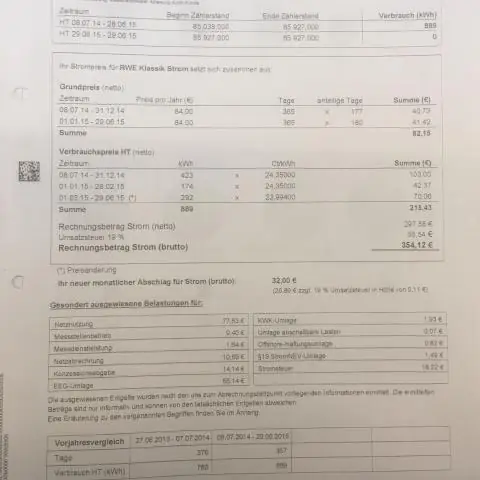
Ֆիքսված տոկոսադրույքի պլաններ: Էներգիայի «ֆիքսված գնով» սակագինը նշանակում է, որ ձեր միավորի դրույքաչափերը մնում են մեկ գնով պլանի տևողության համար, որը սովորաբար տևում է 12 ամսից մինչև երկու տարի: Եթե դուք ունեք ֆիքսված գների պլան, և ձեր մատակարարը հայտարարում է գնի բարձրացման մասին, ձեր դրույքաչափերը չեն փոխվի, քանի որ դրանք «ֆիքսված են»:
Ինչպե՞ս փոխել հաճախորդի հաղորդագրությունը QuickBooks աշխատասեղանին:

Ինչպե՞ս կարգավորել կամ փոխել հաճախորդների հաղորդագրությունները Ընտրեք Կարգավորումներ ⚙: Ընտրեք Հաշիվ և Կարգավորումներ: Theանկից select ընտրեք Վաճառք: Հաղորդագրություններ բաժնում ընտրեք խմբագրման (մատիտի) պատկերակը: Տեղադրեք տիզ «Օգտագործեք ողջույնի» կողքին գտնվող վանդակում, այնուհետև բացվող ցուցակից ընտրեք ձեր իդեալական ողջույնը: Վաճառքի ձևի բացվող ցանկում ընտրեք ցանկալի Վաճառքի ձևի տեսակը
Ինչպե՞ս եք հաշվարկում չհավաքագրվող հաշիվները:

Բազմապատկեք յուրաքանչյուր տոկոսը յուրաքանչյուր չափաբաժնի դոլարի չափով՝ հաշվարկելու համար, թե ձեր գնահատած յուրաքանչյուր չափաբաժնի գումարը չի կարող հավաքագրվել: Օրինակ՝ 0.01-ը բազմապատկեք 75000 դոլարով, 0.02-ը 10.000 դոլարով, 0.15-ը 7000 դոլարով, 0.3-ը 5000 դոլարով և 0.45-ը 3000 դոլարով:
Ինչպե՞ս փոխել նյութի տեսակը QuickBooks աշխատասեղանին:

Փոխել տարրի տեսակը Ցուցակների ցանկից ընտրեք Նյութերի ցանկ (Windows-ի համար) կամ Նյութեր (Mac-ի համար): Կրկնակի սեղմեք այն տարրի վրա, որը ցանկանում եք փոխել: Տեսակ բացվող ցանկից ընտրեք նոր տարրի տեսակը: Ընտրեք OK
Ինչպե՞ս կարող եմ գրանցել վերադարձված չեկը QuickBooks-ից առցանց:
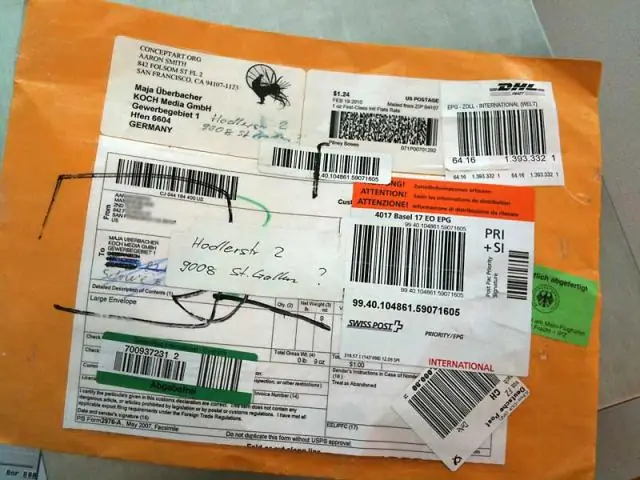
Հետևեք ստորև նշված հինգ քայլերին QuickBooks Online-ում վերադարձված չեկը գրանցելու համար. Գրանցեք բանկի մնացորդի նվազումը: Նավարկեք դեպի Ծախսերի ընտրացանկ: Գրանցեք NSF վճարի ծախսերը QuickBooks Online-ում: Նավարկեք դեպի ապրանքագրեր QuickBooks Online-ում: Հաճախորդին վճարեք NSF վճարի համար (ըստ ցանկության)
